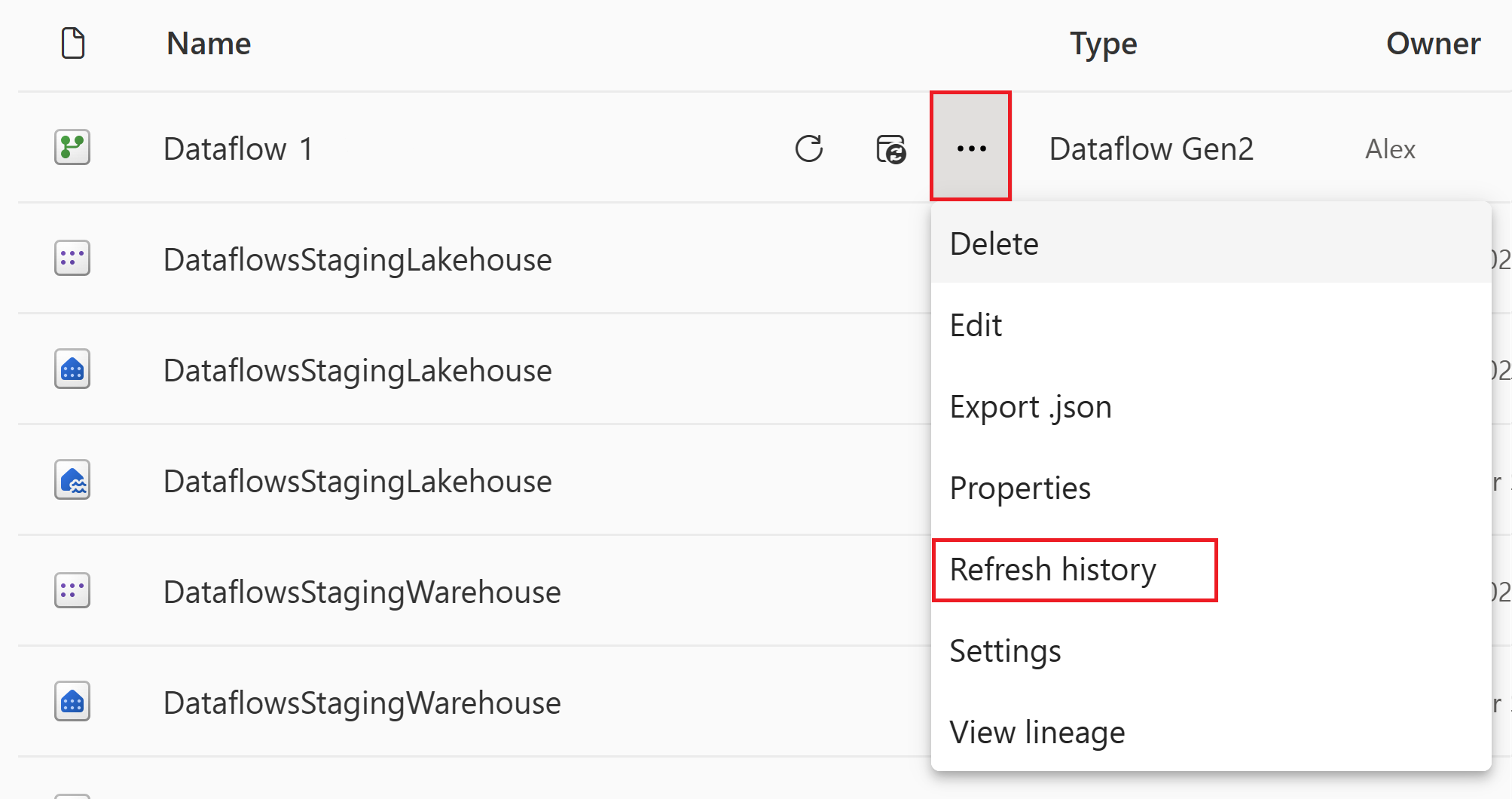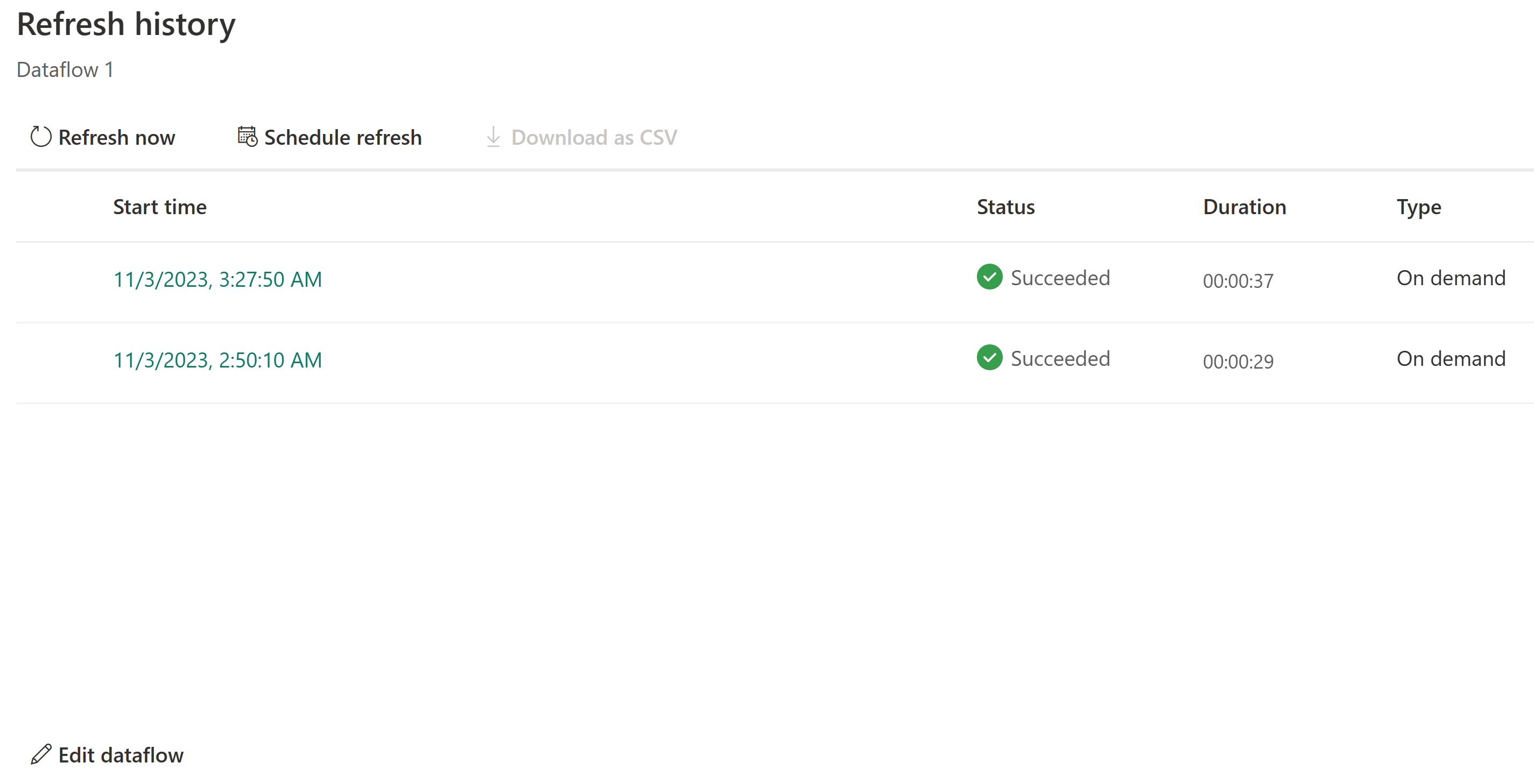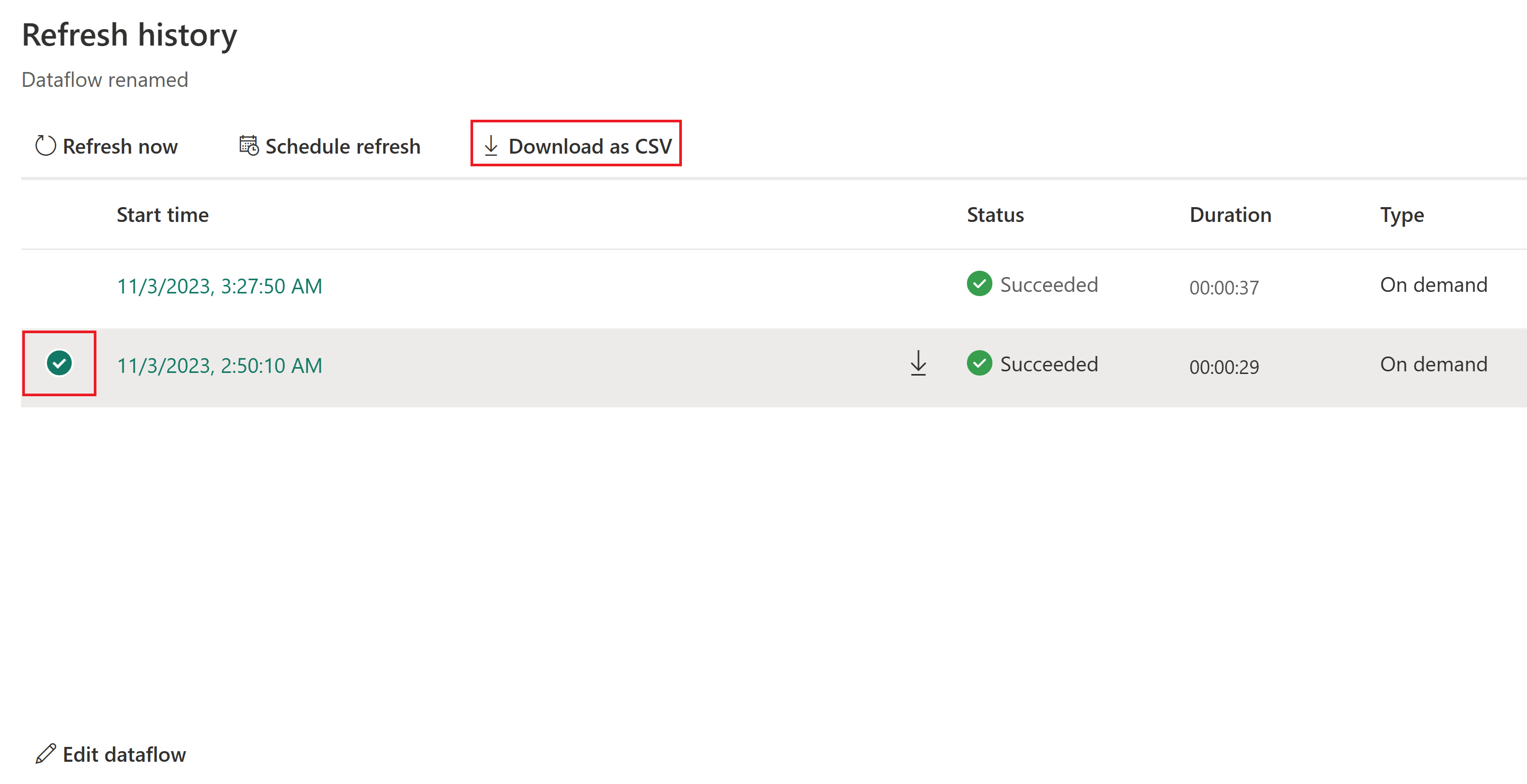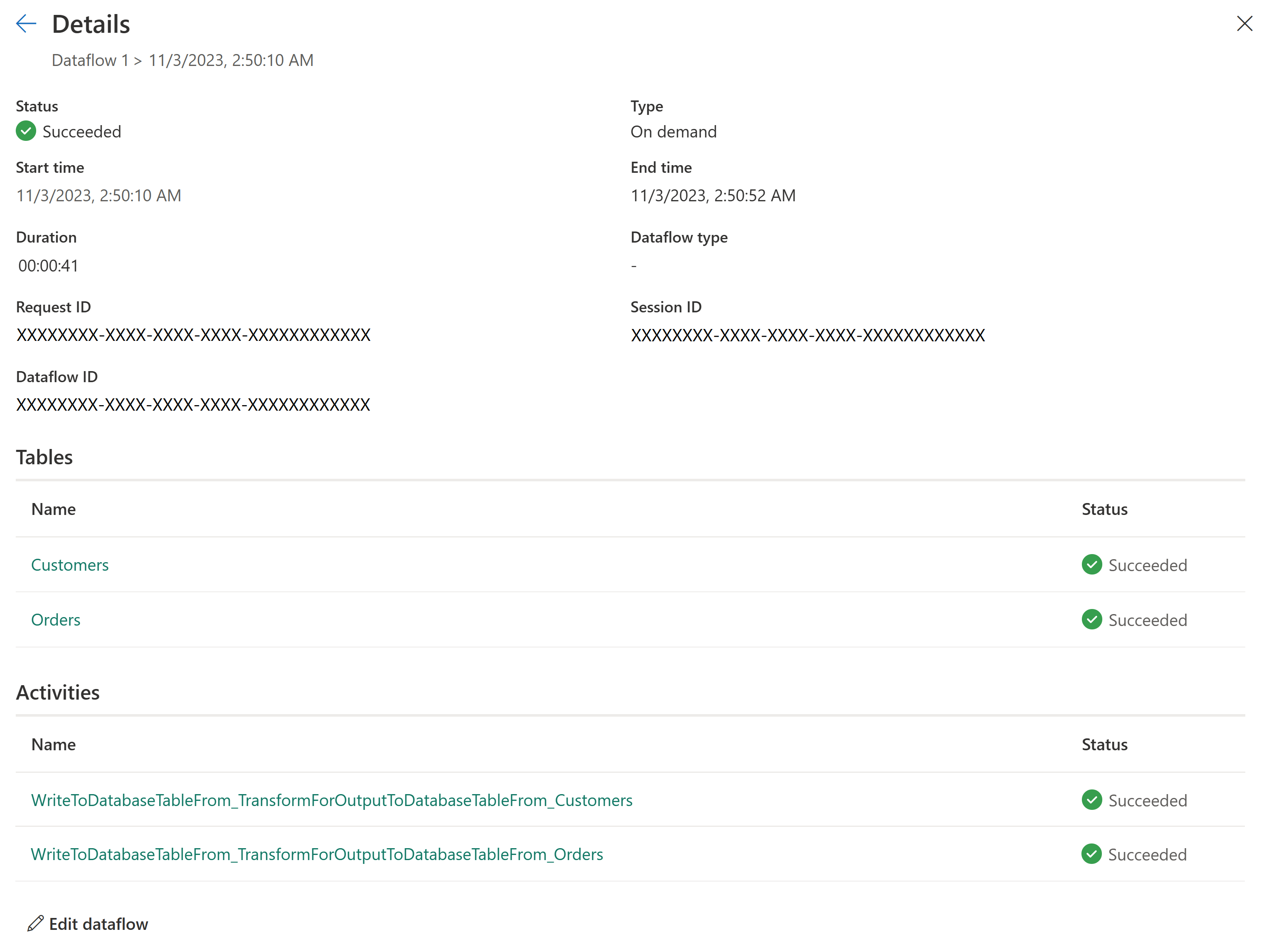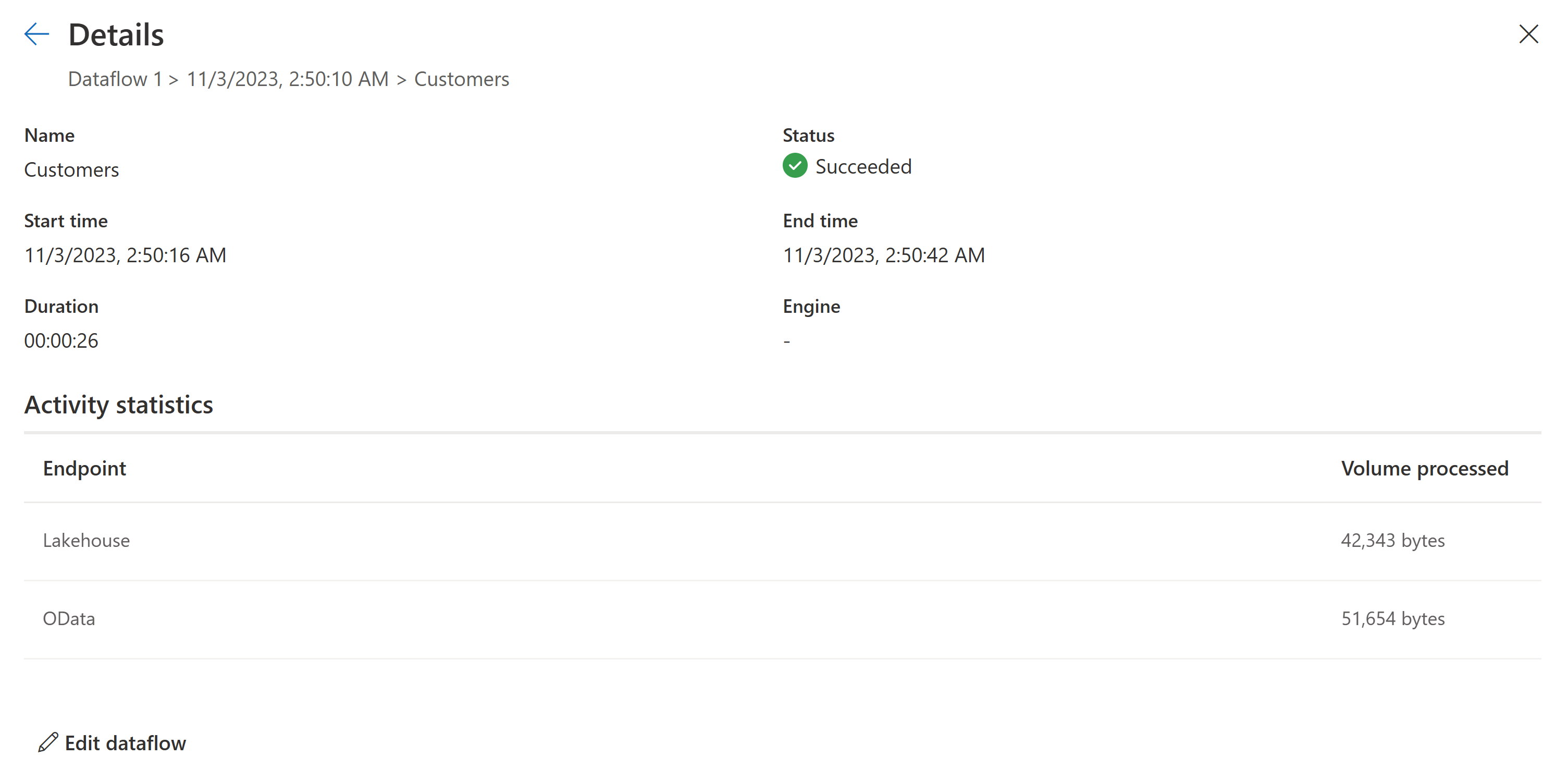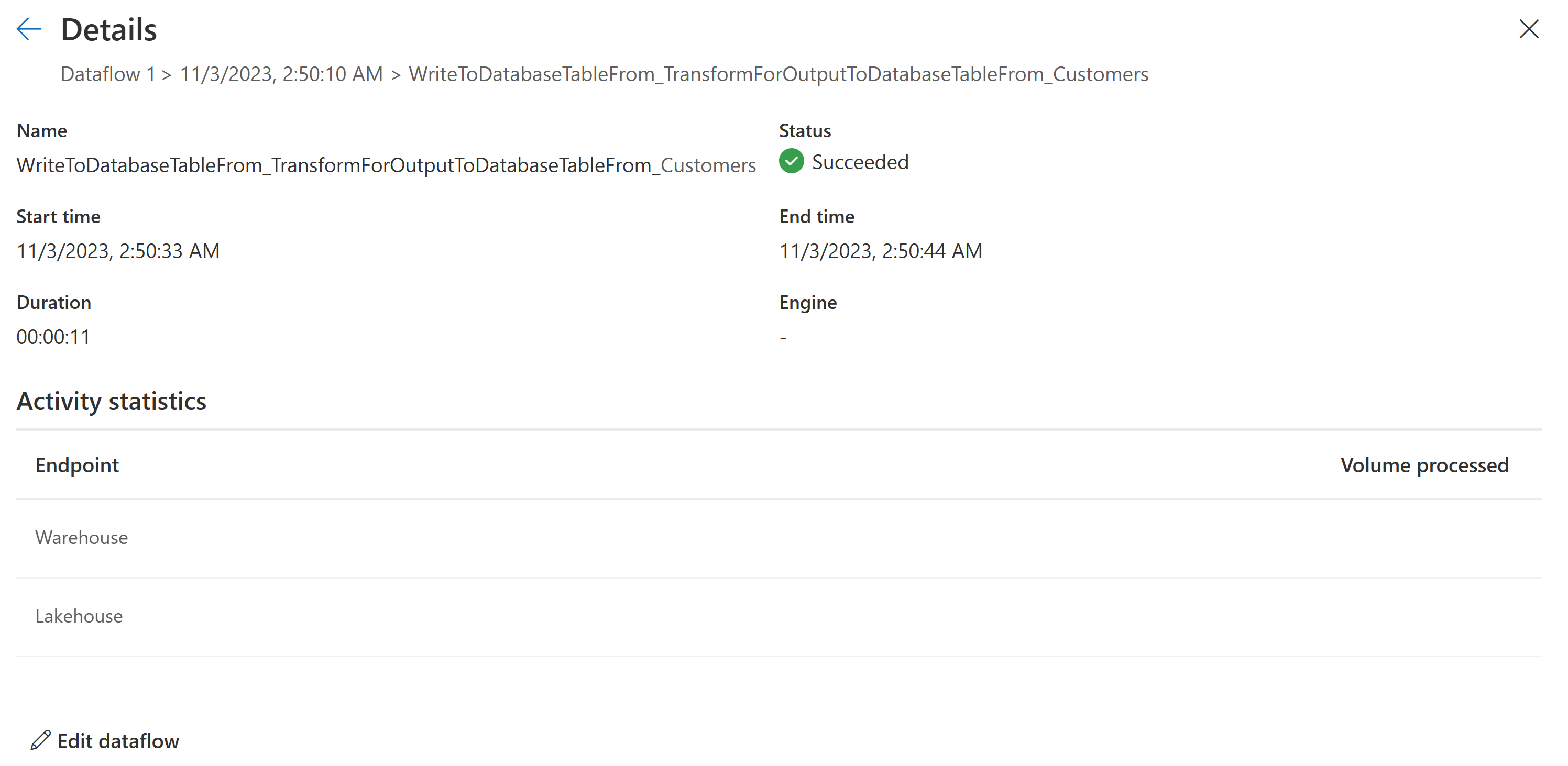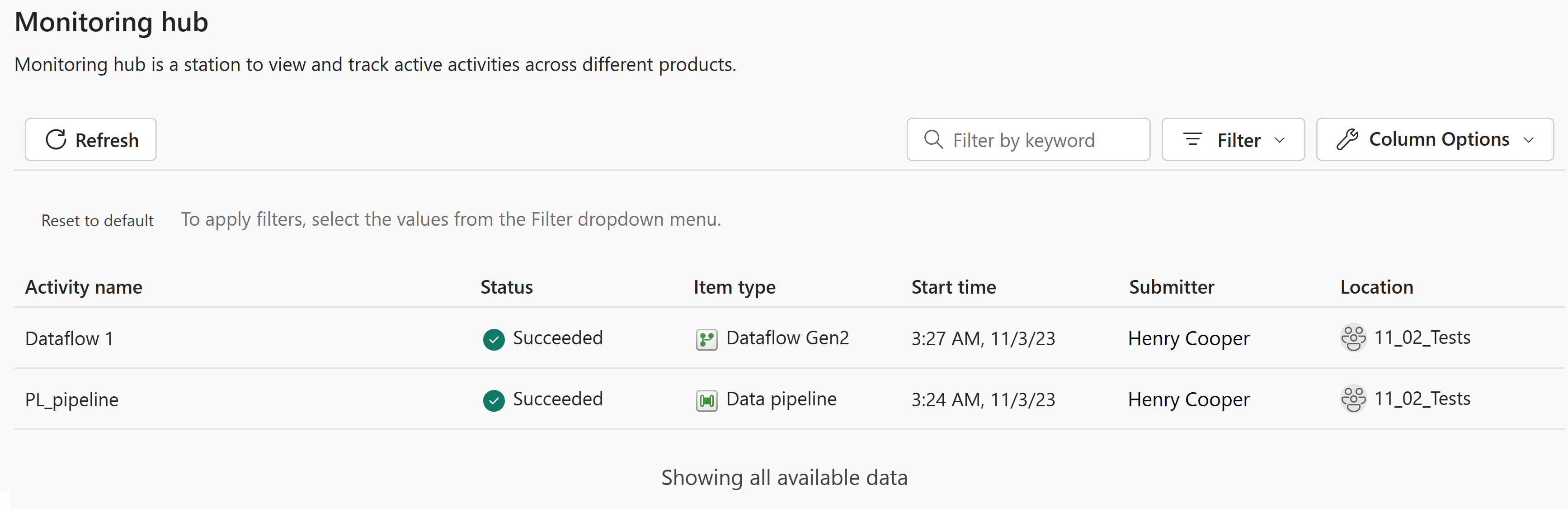Visualización del historial de actualizaciones y supervisión de los flujos de datos
La supervisión de las actualizaciones de flujo de datos es clave para asegurarse de que los flujos de datos se ejecutan según lo previsto. El centro de supervisión y el historial de actualizaciones le permiten evaluar en detalle lo que ha ocurrido durante la actualización del flujo de datos. En este artículo se proporciona información general sobre las características disponibles en el centro de supervisión y el historial de actualizaciones. También le proporcionamos algunas instrucciones sobre cómo usar estas características.
Actualizar historial
El historial de actualizaciones está disponible mediante el menú desplegable del área de trabajo. Para acceder a él, seleccione el botón Actualizar historial.
Al abrir el historial de actualizaciones del flujo de datos, primero verá una lista de todas las actualizaciones de datos. Esta primera pantalla le proporciona información sobre:
- Hora de inicio
- Estado
- Duration
- Tipo
Le mostramos hasta 50 historiales de actualización o hasta 6 meses atrás (lo que ocurra primero) y almacenamos hasta 250 historiales de actualización o 6 meses atrás en onelake. Puede realizar algunas acciones directamente desde esta página, como iniciar una nueva actualización, programar una actualización o editar el flujo de datos.
Descargar un archivo CSV de la actualización
Algunas veces es posible que tenga que obtener un archivo CSV de la actualización. Pata obtener este archivo, siga estos pasos:
Abra el historial de actualizaciones del flujo de datos.
Seleccione la ejecución desde la que desea obtener un archivo CSV.
Descargue el CSV.
Revisar la actualización del flujo de datos desde la interfaz de usuario
Una vez que haya determinado qué flujo de datos desea investigar, puede explorar en profundidad una de las actualizaciones seleccionando el campo Hora de inicio. Esta pantalla proporciona más información sobre la actualización que se realizó. Esto incluye información general sobre la actualización y una lista de tablas y actividades.
En resumen, esta información general le proporciona:
- Estado del flujo de datos
- Tipo de actualización
- Hora de inicio y finalización
- Duration
- Id. de solicitud
- Id. de sesión
- Id. de flujo de datos
La sección Tablas refleja todas las entidades para las que ha habilitado la carga en el flujo de datos. Lo que significa que esas tablas que se muestran aquí se cargan en el área de almacenamiento provisional del flujo de datos. Estas tablas son las entidades a las que puede acceder mediante el conector de flujo de datos de Power Query en Power BI, Excel o flujos de datos. Puede seleccionar cualquiera de los nombres de tabla enumerados para ver los detalles de esta tabla específica. Una vez que seleccione el nombre, llegará a la siguiente pantalla Detalles:
La sección Actividades refleja todas las acciones que se han realizado durante la actualización, por ejemplo, la carga de datos en el destino de salida. Esta tabla también le permite profundizar en los detalles de la actividad específica. Al seleccionar el nombre de la actividad, llega a la siguiente pantalla Detalles:
Esta pantalla proporciona más claridad en lo que sucedió durante la actividad. Por ejemplo, para destinos de salida, la pantalla de actividad le proporciona:
- Estado de la actividad
- Hora de inicio y finalización
- Duration
- Estadísticas de actividad:
- Destinos de salida:
- Puntos de conexión contactados
- Volumen procesado por el conector
- Destinos de salida:
Para investigar lo que ha ocurrido, puede explorar en profundidad una actividad o tabla. En la pantalla siguiente se proporciona información general sobre la actualización y los errores. Si va a profundizar en una actividad, se le mostrará la cantidad de datos procesados y enviados al destino de salida.
Centro de supervisión
El centro de supervisión está disponible mediante el menú lateral. Para acceder a él, seleccione el botón Centro de supervisión.
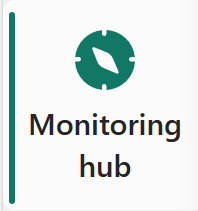
El centro de supervisión ofrece un panel que proporciona información general sobre el estado de los flujos de datos.
Este panel proporciona la siguiente información:
- Estado de los flujos de datos
- Hora de inicio de la actualización
- Duración de la actualización
- Remitente de la actualización
- Workspace name (Nombre del área de trabajo)
- Capacidad de tejido usada para la actualización del flujo de datos
- Duración media de la actualización
- Número de actualizaciones por día
- Tipo de actualización